Hallo Pebisnis
Pada panduan kali ini akan dijelaskan cara setting satuan default pada Beecloud.
Ketika input item baru, pada bagian Satuan terdapat kolom Satuan Pembelian, Satuan Penjualan dan Satuan Stock.
Seperti pada foto berikut:
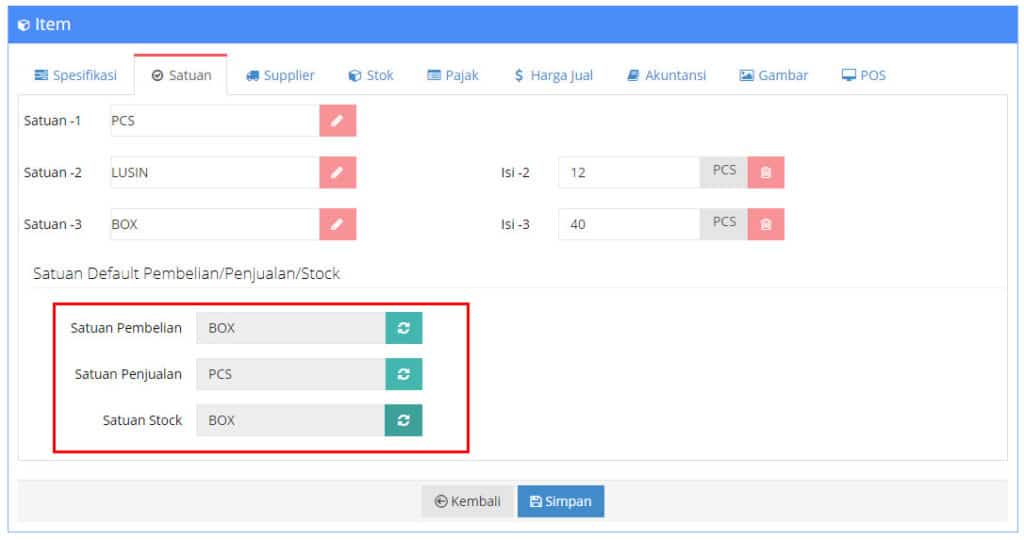
Gambar 1. Satuan Default
Fungsi satuan tersebut adalah untuk setting Satuan Default pada tiap menu di Beecloud. Berikut ini adalah penjelasannya:
-
Satuan Pembelian
- Jika item tersebut di inputkan pada menu Pembelian, maka satuannya akan otomatis ter-setting BOX.
- Menu Pembelian yang dimaksud adalah Permintaan Pembelian, Order Pembelian, Pembelian.
-
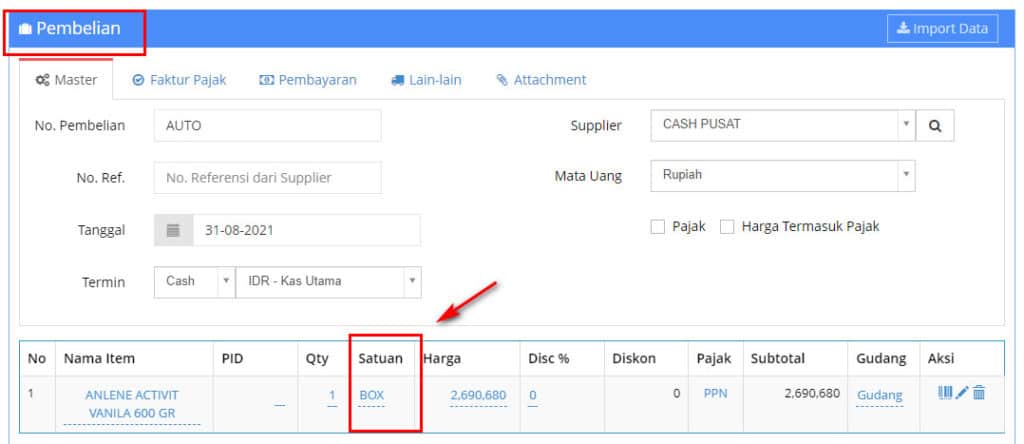
Gambar 2. Satuan Default Pembelian
-
Satuan Penjualan
- Jika item tersebut di inputkan pada menu Penjualan, maka satuannya akan otomatis ter-setting PCS.
- Menu Penjualan yang dimaksud adalah Penawaran Penjualan, Order Penjualan, Penjualan.
-
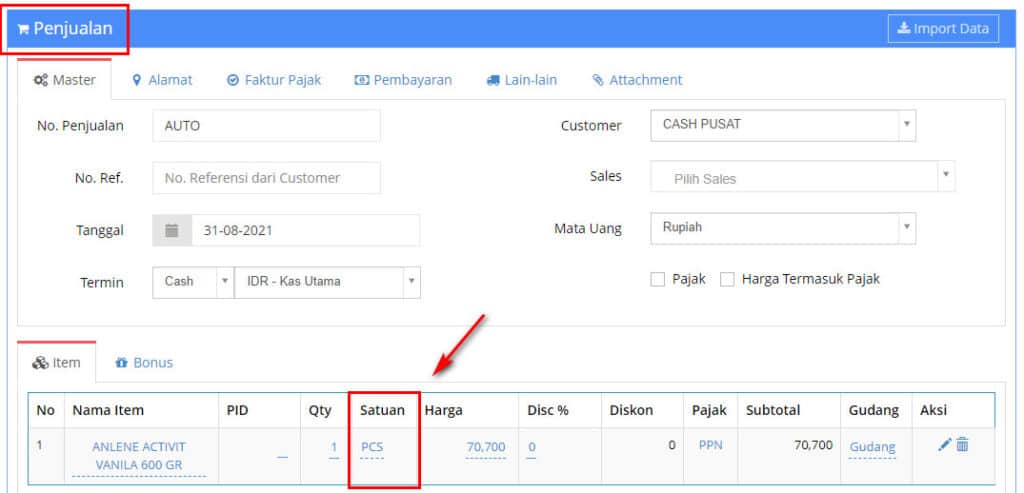
Gambar 2. Satuan Penjualan
-
Satuan Stock
- Jika item tersebut di inputkan pada menu Stock, maka satuannya akan otomatis ter-setting BOX.
- Menu Stock yang dimaksud adalah Permintaan Barang, Penyesuaian Stock, Stock Masuk, Stock Keluar, Transfer Stock, Stock Opname.
-
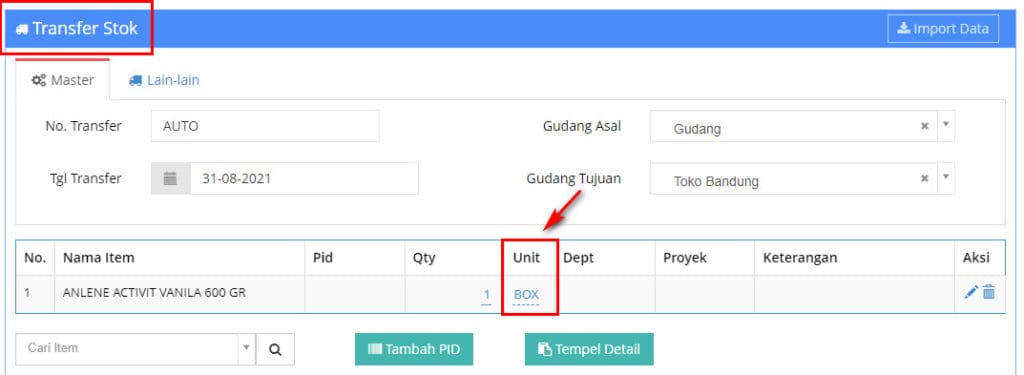
Gambar 4. Satuan Default Stock


